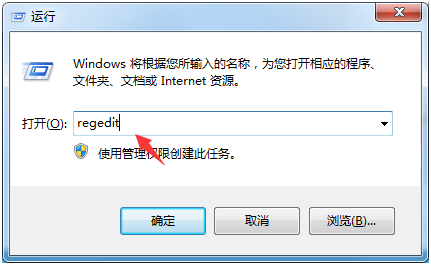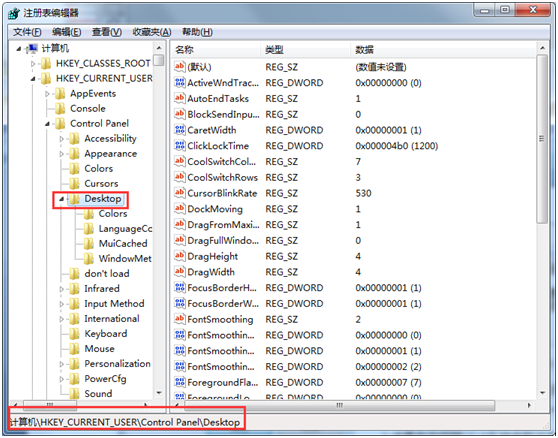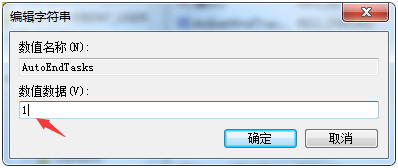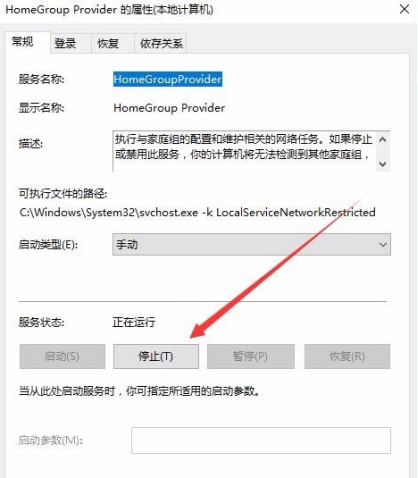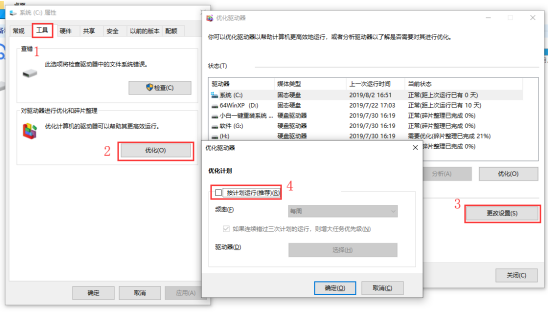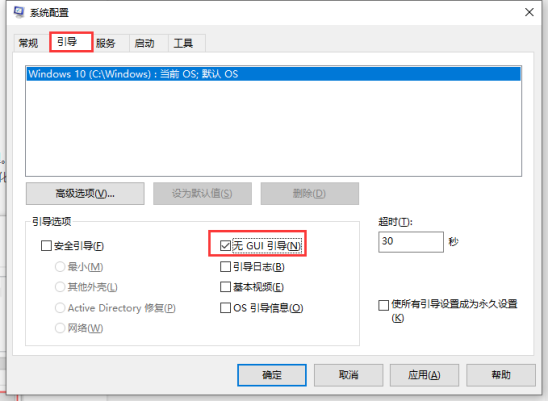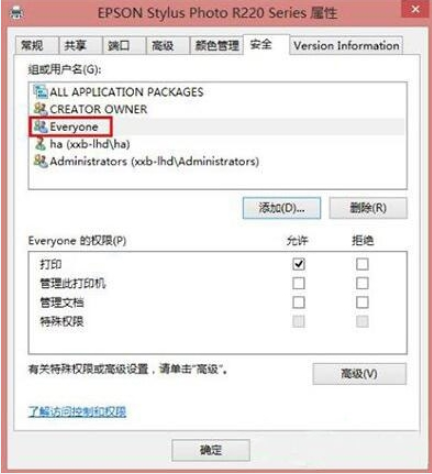教你win10共享打印机拒绝访问怎么解决
在日常办公中我们经常会用到打印机进行打印,或者设置共享打印机等操作。不过有网友反映自己的win10无法共享打印机,提示win10共享打印机拒绝访问怎么办。下面小编就教下大家win10共享打印机拒绝访问的解决方法。
具体的解决步骤如下:
1、在win10桌面开始菜单点击右键,在打开的菜单栏当中点击“控制面板”。
2、然后把查看方式修改为“大图标”,找到“设备和打印机”点击进入。
3、在共享的打印机上单机右键,选择“属性”。
4、进入属性,切换到“共享”选项卡,在共享名字中输入正确的共享名字。
5、在打印机属性界面点击“安全”选项卡,点击“高级”。
6、点击“立即查找”,在搜索的结果框中双击“everyone”。
7、在“选择用户或组”中点击确定。
8、接着回到打印机属性界面“安全”选项卡中,在“组合用户名”下面选中“everyone”,在下面权限框中把所有的选项卡都勾选“允许”,点击应用并确定,重启计算机即可。
以上便是win10共享打印机拒绝访问的解决方法,有需要的小伙伴可以参照教程解决。